小白钳子暴力攒机一次点亮详细絮叨记录~萌新第一帖之大力出奇迹
购买心路历程
大年初一头一篇,投稿!新年考上了研究生 (在职),换了新单位
(在职),换了新单位 ,总觉得不花点钱,心里不舒服。11年底买的索尼CB18亮骚绿,数数到现在也已经奋斗了快7年,虽然依旧可以(低画质)流畅运行GTA V,但是最可怕的是每次一开机,风扇就像飞机引擎起飞,而且这个飞机一飞就得三四个小时,一直持续到关机才能落地
,总觉得不花点钱,心里不舒服。11年底买的索尼CB18亮骚绿,数数到现在也已经奋斗了快7年,虽然依旧可以(低画质)流畅运行GTA V,但是最可怕的是每次一开机,风扇就像飞机引擎起飞,而且这个飞机一飞就得三四个小时,一直持续到关机才能落地 GTA V里的飞机引擎声都盖不过它……所以,觉得这个钱还是花到这里更合适吧。
GTA V里的飞机引擎声都盖不过它……所以,觉得这个钱还是花到这里更合适吧。
预算5000-6000吧(配2K显示器呦) ,刚好新单位的小伙伴是技术大牛,给我不少的指导~感谢一下,顺便感谢接下来还得教我装系统
,刚好新单位的小伙伴是技术大牛,给我不少的指导~感谢一下,顺便感谢接下来还得教我装系统 !
!
采购单如下:
在这里絮叨一下!!
萌新小白们,别担心,攒机真的没啥难的,选配置也很简单,大家掂量着自己手里的预算,先自己攒一个清单,只需要注意CPU和主板的适配性、机箱和主板、显卡大小的适配性,显卡大小的适配性、显卡大小的适配性!!!其他的就没啥问题了,然后给淘宝店家看看(哪怕你不买呢, 问问也行啊)店家会给你指点妥妥的~比如我这个当时挑的同样价格的2666的内存条,但是后来淘宝大师兄直接说换2400,说2666是官方超频,有不稳定性(仁者见仁,智者见智)鉴于我在他家只买主板套装,不买内存条 ,所以不至于坑我,就听了他的建议~
,所以不至于坑我,就听了他的建议~
还有还有!
着急的别在淘宝买,我2月1号买的主板CPU,再怎么快的顺丰,也赶不到年前“佩奇” 所以才有大年初一的这篇文章
所以才有大年初一的这篇文章 。
。
外观展示(下面上图 )
)
使用感受
下面来重点啦~开始拼装!
一、主板安装CPU和风扇
买家都会有送安装视频,但是他娘的都是十分钟攒机那种大神级别的,特别随便特别潦草的就一笔带过,比如后面插线的时候就直接说:“你看这个电源线是一个口,你只需要找到主板上的电源插口插上去就行了”……留我一脸懵逼 (主板上都特么是插口,虽然有防呆设计,但是待会儿我吐槽电源的时候你就知道为啥懵逼了)
(主板上都特么是插口,虽然有防呆设计,但是待会儿我吐槽电源的时候你就知道为啥懵逼了)
这个比较简单,A平台的,抬起小拉杆,闭眼丢上去按下小拉杆,只要没别的响声就安装好了,如果有别的响声,你就重新下单吧 ,其实挺简单,就是有个小三角,对准这个位置,轻轻放下去,说声定!然后就能按下拉杆即可。
,其实挺简单,就是有个小三角,对准这个位置,轻轻放下去,说声定!然后就能按下拉杆即可。
原装风扇,这盒装的东东上面自带硅脂哈!别非要手欠摸一下……
先要把下图标记的没用托盘架卸下来
风扇就好说了,调整好角度,直接四个螺丝开拧,别拧太紧,掉不下来就行(有声音正常,是风扇螺丝上有弹簧)
在这里注意风扇的角度,因为风扇电源线和主板连接处很近,调整好角度啊,要不走线不好看呦。螺丝尽量少重新拧,这种东西重新拧容易拧花了,花了也许就得重新买主板吧
二、内存条
这个很简单,然后根据大神的建议,一根尽量离CPU远一些,两根组成双通道的话选1、3或者2、4。。我一开始放的第四位,结果后来……放到了2(坑爹的电源!留在最后一起吐槽!!)
三、上机箱
有个后挡板忘了拍了,需要安装到机箱上的,那个比较简单,咔哒顶他上去就行了(一般视频都有介绍)。
上机箱以后就能看到了,主板上那几个菊花一样的洞……就是对应机箱上的顶柱,直接从菊花插进去,旋转、跳跃
四、大力出奇迹的机箱
 送的风扇,谁知道前一任对他都做过什么?我收到的就这样一个被陌生人撕开了遮羞布的?
送的风扇,谁知道前一任对他都做过什么?我收到的就这样一个被陌生人撕开了遮羞布的?
重点来了,我买机箱的时候犹豫了一下,第一个看的机箱尺寸对显卡完全没问题,后来临时换了同一个品牌的,就没在意,结果,这个破机箱就差了0.6厘米……显卡放不上去了,就突出这个硬盘位…这个破固态硬盘位还是焊上去的,换机箱又没啥喜欢的,还得等,一生气,光膀子用钳子拆!大力出奇迹!
五、一次点亮
写到这里突然发现走线、插线的时候,一着急,暴力拆卸硬盘位后竟然没怎么拍照,本文原本想给小白普及的这个想法也没办法了……不过还是可以提个醒,视频教程中没讲的地方,不知道怎么办的时候,不要忘了主板有个说明书!!!这个说明书巨细致,还可以扫码直接观看每一种线的视频教学!!!
而且,再给各位上个神图(仅限于B450这个主板哈,别的主板直接百度搜主板名称+跳线图,一切搞定,要是看了这个还不会,花50找个师傅吧)
电源线接口中,只需要看上面五个红框内即可,一般电源都会分类整理好,绑在一起给你(航嘉这款这个完蛋玩意儿没有,直接给了我一堆,想要哪个自己摘!!!)还有每家可能不一样,比如图一中的显卡供电接口,有的是6+6+2,而我买的这个航嘉的是8+6。
还有,图五中的电源线,这种一般都是分为两个,但是!需要先插入左边这四个小的,然后再按住开关扣把剩下这一大排插入到下图对应的主板接口中!!!!!
因为,这四个小的也有个卡口,等这一大排线插上后会自动压住这四个小的卡扣,保持稳定,而一旦这一大排的开关卡扣先扣上了,这四个小的就按不上去了。想把带有开关卡扣的线卸下来会很费劲 别问我怎么知道的……
别问我怎么知道的……
六、航嘉电源吐槽
请注意这个初步点亮图,由于我的显卡像一座大山挡住了直接从电源给CPU供电的线路,并且也不好看,所以我选择走背线。结果他娘的电源上的CPU线不够长 !!!!!!我尝试了各种风骚走位,最后把风扇供电针都不小心掰弯了…还是不行,结果,我被迫调整内存条的位置,如上图,红灯左边不远是第四内存条位置,电源线绷得紧紧的刚好插上,导致我以后内存只能用1和2!!!!!剩下3.4就废了!!也就是说连双通道都组不了了!!请记住下图:
!!!!!!我尝试了各种风骚走位,最后把风扇供电针都不小心掰弯了…还是不行,结果,我被迫调整内存条的位置,如上图,红灯左边不远是第四内存条位置,电源线绷得紧紧的刚好插上,导致我以后内存只能用1和2!!!!!剩下3.4就废了!!也就是说连双通道都组不了了!!请记住下图:
航嘉你已经被我钉在耻辱柱上了,也绝对不建议任何人买这款。
总结
我选的这些配置除了电源以外我都很满意,而且还有1000块的2K显示器,还想要啥? 尽管有挫折,但是也还算是顺利,除了暴力拆箱之外,至少一次点亮了对吧,已经关注大妈电源推送,啥时候有合适的立马换了……
尽管有挫折,但是也还算是顺利,除了暴力拆箱之外,至少一次点亮了对吧,已经关注大妈电源推送,啥时候有合适的立马换了……
最后本人纯属小白,能写这么多字也是自己的感想,有很多专业的地方还是搞不清楚,如果有错误,大家及时指出啊!!!!!!

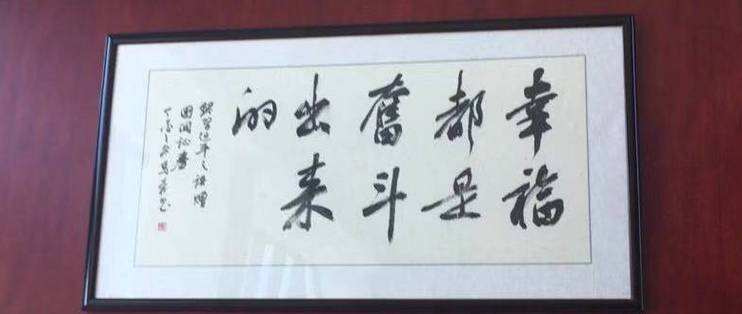
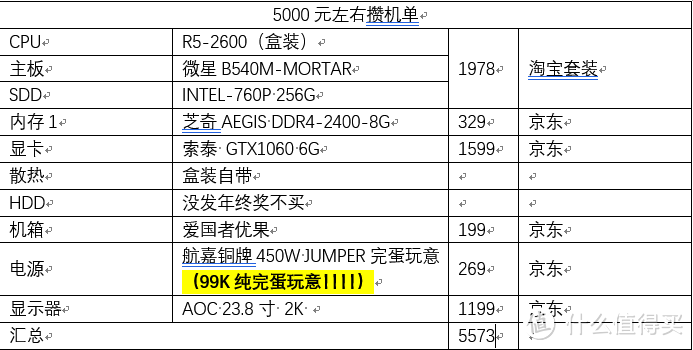














































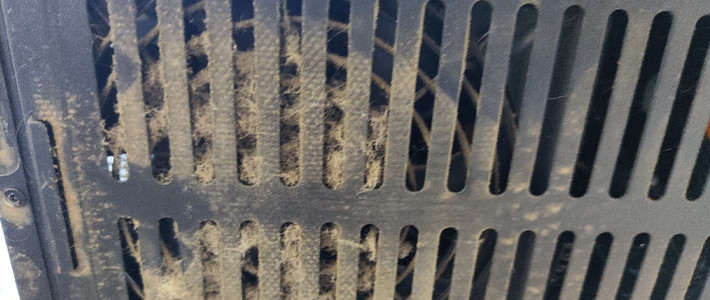














































zsphahyy
校验提示文案
孤星赏月
校验提示文案
Awakenbullet
校验提示文案
物欲与品质
校验提示文案
shshp007
校验提示文案
海绵宝宝
校验提示文案
JustEclipse
校验提示文案
海绵宝宝
校验提示文案
shshp007
校验提示文案
物欲与品质
校验提示文案
Awakenbullet
校验提示文案
孤星赏月
校验提示文案
zsphahyy
校验提示文案
JustEclipse
校验提示文案